WordPressでコメントスパムを防ぐ効果的な手段は、コメントを無効にすることです。
他にコメントを無効にする目的として、荒れることを防ぐためやコメントの承認などの時間を減らすことなどあります。
この記事では、一括でコメントを無効化にする方法や特定の記事のコメントを無効化にする方法など、様々な目的に合わせてコメントを無効化できる設定方法を解説します。
WordPressのコメントを無効化するメリットとデメリット
WordPressのコメントを無効化するメリットとして、コメントの承認やスパムコメントの対応をしなくて済む点があります。また、承認する際にもコメントに目を通す必要があり、コメントの内容に変なことが書かれているかもしれません。そのため、記事作成やコンテンツの制作に集中したい方は、WordPressのコメントを無効化する方針で問題ないかと思います。
一方でデメリットもあります。実は、記事のコメントはSEOに影響するということです。コメントもコンテンツとして見なされているというわけです。気になる検索ワードでいくつか上位表示されている記事を見てみると分かりますが、コンテンツ自体はそれより下位の記事と大差ないのにコメントが多い記事が見つかります。このようにスパムコメントを除外し、しっかりとコメントを管理すれば検索結果への上位表示への近道になることは知っておきましょう。
管理画面の設定でWordPressのコメントを無効化する
WordPressのコメントは管理画面の設定から行うことができます。設定では、一部の記事のみコメントを無効にしたりと比較的柔軟に対応できます。
新しく投稿する全ての記事のコメントを無効にする
管理画面より、設定 ≫ ディスカッションをクリックします。
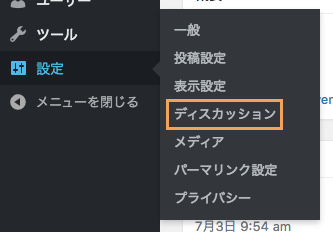
そして、投稿のデフォルト設定にある「新しい投稿へのコメントを許可する」のチェックを外します。

これで今後投稿する全ての記事のコメントが無効化されます。このチェックを外していても、特定の記事について個別でコメント許可する設定は可能です。
投稿済みの記事のコメントを無効にする
上記の「新しく投稿する全ての記事のコメントを無効にする」設定を行っても、投稿済みの記事のコメントは許可されたままです。
投稿済みの記事のコメントを無効にするには、この後で説明する複数の記事のコメントを一括で無効にする方法または特定の記事のコメントを無効にする方法で設定してください。
複数の記事のコメントを一括で無効にする
まず「投稿一覧」または「固定ページ一覧」画面を開いてください。
コメントを無効にしたい記事にチェックを入れて、上の方にあるプルダウンから「編集」を選択します。そして、右にある「適用」ボタンをクリックしてください。
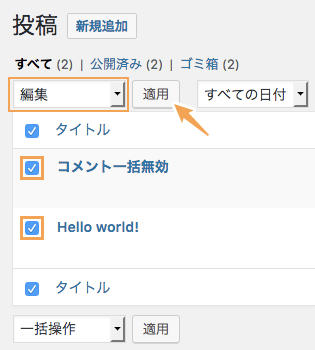
新しく出た表示項目で「コメント」欄がありますので、「許可しない」を選択して右下にある「更新」ボタンをクリックしてください。
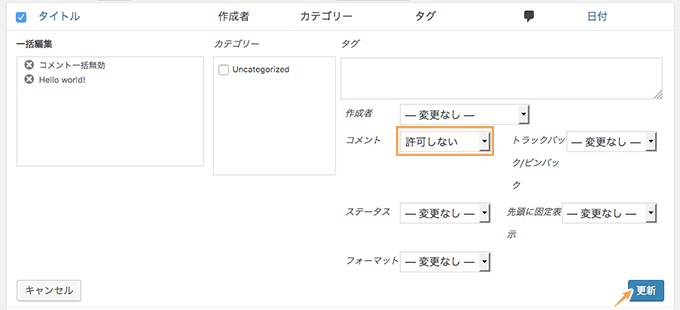
これで選択した記事のコメントを一括で無効にできます。
特定の記事のコメントを無効にする
コメントを無効にしたい記事の編集画面を開きます。そして、右上にある表示オプションを開いてください。
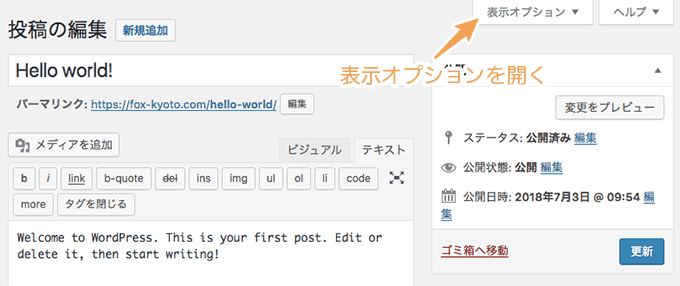
ボックス欄にある「ディスカッション」にチェックを入れてください。
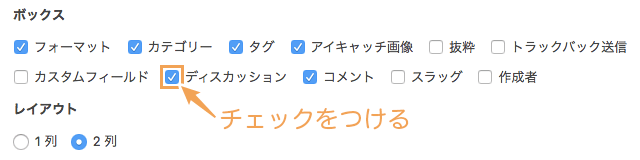
そうすると下の方にディスカッションボックスが表示されます。その中にある「コメントの投稿を許可」のチェックを外してください。
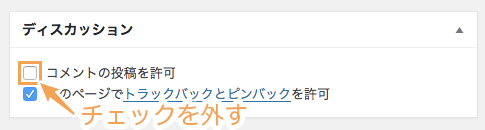
個別にコメントを無効にしたい場合は、この方法で行います。
日数を指定して自動的にコメントを無効にする
投稿後の日数を指定して自動的にコメントを無効にすることもできます。
管理画面より、設定 ≫ ディスカッションをクリックしてください。
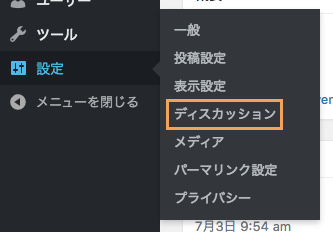
ディスカッション設定で少し下の方にある「他のコメント設定」欄を見つけてください。そこにある「コメントフォームを自動的に閉じる」の項目にチェックを入れて、投稿後にコメントを閉じたい日数を入力します。

あとは忘れずに設定を保存してください。
特定の単語が含まれているコメントを無効にする
コメントブラックリストに単語を追加することで、コメントに特定の単語が含まれている時に自動的にゴミ箱に移動してくれます。ディスカッション設定より設定可能です。
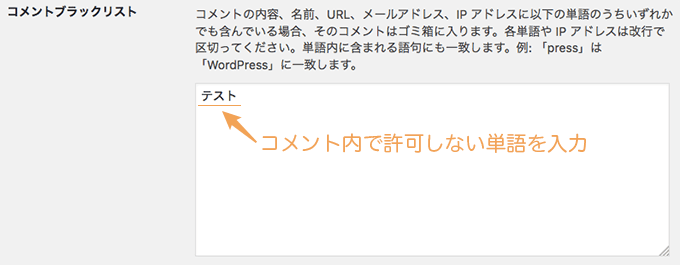
プラグインでWordPressのコメントを無効化する
もっと簡単にコメントを無効化したいなら、Disable Commentsというプラグインを使うのがおすすめです。

2018年現在、100万以上の有効インストールがある人気プラグインで、設定方法はとても簡単です。
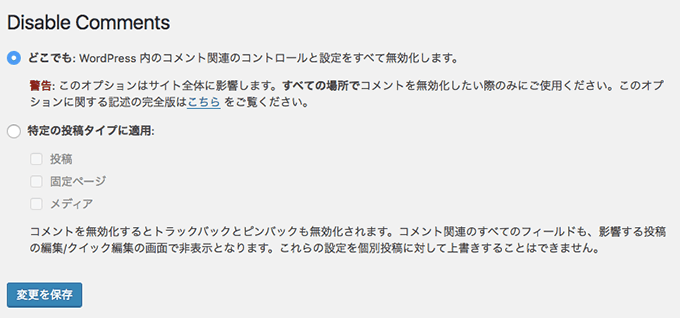
- 全ての記事でコメントを無効化したい ⇒ 「どこでも」を選択
- 特定の投稿タイプのコメントを無効化したい ⇒ 「特定の投稿タイプに適用」を選択し、コメントを無効化したい投稿タイプにチェックを入れる
プラグインを有効化しただけではコメントは無効化されませんので、忘れずに設定を行いましょう。
| Disable Commentsの概要 | |
|---|---|
| 使用用途 | コメントの無効化 |
| 有効インストール数 | 1,000,000+ |
| プラグインページ | |
ソースコードを編集してWordPressのコメントを無効化する
基本的に管理画面の設定およびプラグインの設定でコメントは無効化できるはずです。しかし、それらがうまく機能しない場合はソースコードを編集してコメントを無効化しましょう。
記事からコメントを取り除きたい場合、コメントテンプレートを呼び出す次のコードを削除またはコメントアウトします。テーマによっては記述されている場所は異なりますが、page.phpが多いはずです。
comments_template();
WordPressのコメントを無効化する方法まとめ
WordPressでコメントを無効化したい場合は管理画面からの設定可能です。
もし、投稿タイプごとにコメントの許可を設定したいなら、プラグインのDisable Commentsを使用する必要があります。
コメント欄を解放しコメントのやりとりが行われるようになると、実はSEO的にも良い効果が現れます。
コメントをもっと楽に管理したいという方は、次の記事でおすすめのコメントプラグインを紹介しています。

